Cómo eliminar Octo2 de dispositivos Android infectados
![]() Escrito por Tomas Meskauskas el
Escrito por Tomas Meskauskas el
¿Qué tipo de malware es Octo2?
Octo2 es una nueva versión del troyano bancario Octo dirigida a usuarios de Android. En comparación con la versión anterior, Octo2 incluye capacidades RAT mejoradas y técnicas antianálisis y antidetección. Si hay alguna razón para sospechar que un dispositivo está infectado con Octo2, debe ejecutarse lo antes posible un análisis con una herramienta de seguridad de confianza.
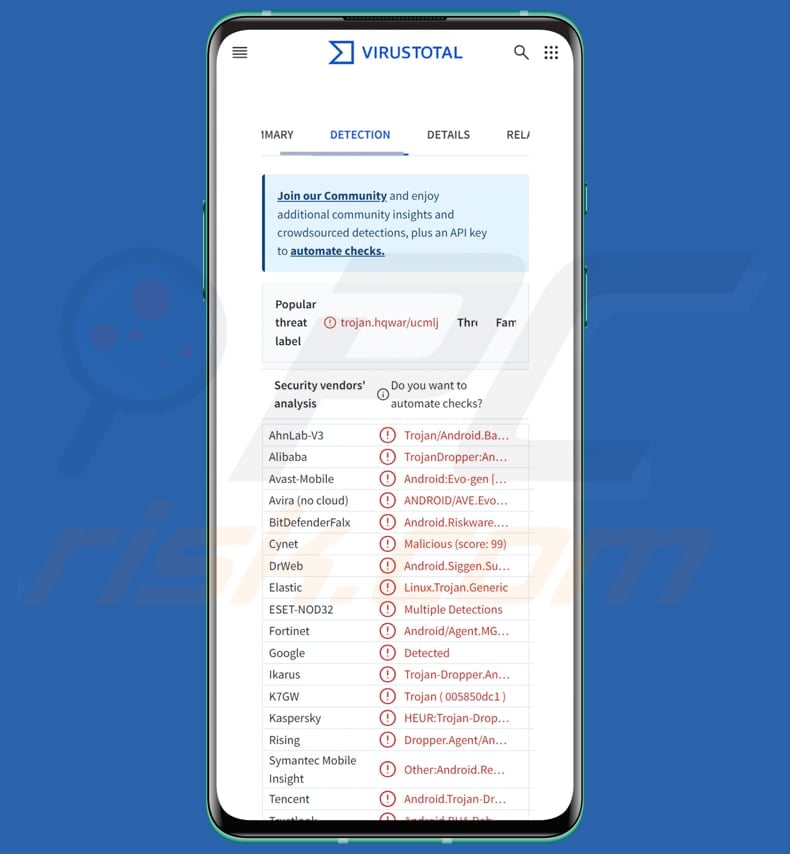
Visión general de Octo2
La versión original de Octo permite a los ciberdelincuentes cometer fraudes en el dispositivo iniciando transacciones. Puede capturar el contenido de la pantalla (en tiempo real), realizar ataques de superposición en aplicaciones bancarias y registrar pulsaciones de teclas, lo que permite a los atacantes obtener información sensible.
La nueva versión Octo2 ha mejorado las funciones de acceso remoto, haciendo que la conexión sea más estable y rápida durante las sesiones remotas. Permite a los atacantes reducir la cantidad de datos enviados por Internet al centro de mando (C2). Este ajuste ayuda a mantener una conexión estable incluso en redes lentas, reduciendo la calidad de las capturas de pantalla.
Además, Octo es conocido por sus avanzadas técnicas antianálisis y antidetección. En Octo2, los desarrolladores mejoraron el proceso de ofuscación. Añadieron pasos que descifran y cargan dinámicamente una biblioteca nativa responsable de manejar la carga útil y generar claves de cifrado y nombres de dominio C2.
Además, Octo2 utiliza un algoritmo de generación de dominios (DGA) para crear el nombre del servidor C2, lo que permite a los ciberdelincuentes cambiar rápidamente los nombres de dominio sin regenerar el malware. De este modo, los ciberdelincuentes pueden evitar la retirada de servidores y las listas de bloqueo.
También cabe destacar que Octo2 puede obtener una lista de aplicaciones para supervisar y bloquear las notificaciones push, lo que ayuda a los operadores a centrarse en objetivos específicos con mayor eficacia.
| Nombre | Troyano bancario Octo2 |
| Tipo de amenaza | Malware para Android, Troyano bancario, Troyano de acceso remoto |
| Nombres de detección | Avast-Mobile (Android:Evo-gen [Trj]), Combo Cleaner (Android.Riskware.Marcher.aFK), ESET-NOD32 (Múltiples detecciones), Kingsoft (Android.Troj.TrojanDroppe.MGV), Lista completa (VirusTotal) |
| Síntomas | El dispositivo funciona lentamente, la configuración del sistema se modifica sin el permiso del usuario, aparecen aplicaciones cuestionables, el uso de datos y batería aumenta significativamente, los navegadores redirigen a sitios web cuestionables, aparecen anuncios intrusivos. |
| Métodos de distribución | Aplicaciones falsas, sitios web no oficiales, tiendas de aplicaciones de terceros. |
| Daños | Información personal robada, disminución del rendimiento del dispositivo, la batería se agota rápidamente, disminución de la velocidad de Internet, enormes pérdidas de datos, pérdidas monetarias, identidad robada. |
| Eliminación de Malware (Android) | Para eliminar posibles infecciones de malware, escanee su dispositivo móvil con un software antivirus legítimo. Nuestros investigadores de seguridad recomiendan usar Combo Cleaner. |
Conclusión
En conclusión, la variante Octo2 es una peligrosa amenaza para la seguridad bancaria. Con técnicas mejoradas de acceso remoto y ofuscación, supone un mayor riesgo para los usuarios. Es importante ser precavido y adoptar medidas de seguridad sólidas para protegerse de amenazas como Octo2.
Algunos ejemplos de otros programas maliciosos para móviles dirigidos a usuarios de Android son Necro, Ajina y SpyAgent.
¿Cómo se infiltró Octo2 en mi dispositivo?
Se han detectado amenazas que distribuyen Octo2 disfrazándolo de aplicaciones populares como Google Chrome, NordVPN y Enterprise Europe Network. Octo2 emplea el servicio Zombinder para incrustar la carga maliciosa en estos APKs, evadiendo eficazmente las medidas de seguridad en Android 13 y versiones posteriores.
Cuando los usuarios inician Zombinder, les pide que instalen un "plugin" adicional que en realidad es el malware Octo2.
¿Cómo evitar la instalación de malware?
Descargue aplicaciones y archivos de sitios web y tiendas de aplicaciones oficiales (y lea las opiniones de los usuarios antes de instalarlas). Sea escéptico cuando encuentre ventanas emergentes, anuncios, enlaces o botones sospechosos en sitios dudosos. Examine siempre los correos electrónicos y mensajes inesperados o desconocidos antes de hacer clic en enlaces o abrir archivos adjuntos. Actualice regularmente el sistema operativo.
Utilice software antivirus o antimalware de confianza y asegúrese de que dispone de las últimas actualizaciones.
Captura de pantalla de una solicitud de Zombinder para confirmar la instalación de Octo2 (fuente: threatfabric.com):
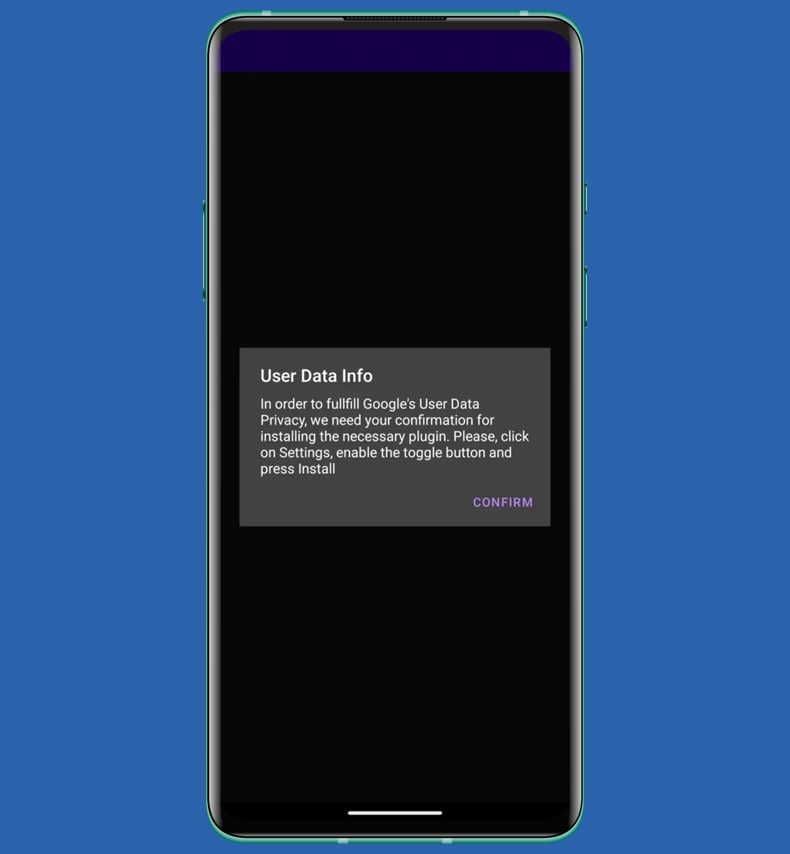
Menú rápido:
- Introducción
- ¿Cómo eliminar el historial de navegación del navegador web Chrome?
- ¿Cómo desactivar las notificaciones del navegador Chrome?
- ¿Cómo reiniciar el navegador web Chrome?
- ¿Cómo borrar el historial de navegación del navegador web Firefox?
- ¿Cómo desactivar las notificaciones del navegador Firefox?
- ¿Cómo reiniciar el navegador web Firefox?
- ¿Cómo desinstalar aplicaciones potencialmente no deseadas y/o maliciosas?
- ¿Cómo arrancar el dispositivo Android en "Modo Seguro"?
- ¿Cómo comprobar el uso de la batería de varias aplicaciones?
- ¿Cómo comprobar el uso de datos de varias aplicaciones?
- ¿Cómo instalar las últimas actualizaciones de software?
- ¿Cómo restablecer el sistema a su estado por defecto?
- ¿Cómo desactivar las aplicaciones que tienen privilegios de administrador?
Elimina el historial de navegación del navegador web Chrome:

Pulsa el botón "Menú" (tres puntos en la esquina superior derecha de la pantalla) y selecciona "Historial" en el menú desplegable que se abre.

Toca "Borrar datos de navegación", selecciona la pestaña "AVANZADO", elige el intervalo de tiempo y los tipos de datos que deseas eliminar y toca "Borrar datos".
Desactivar las notificaciones del navegador en el navegador web Chrome:

Pulse el botón "Menú" (tres puntos en la esquina superior derecha de la pantalla) y seleccione "Configuración" en el menú desplegable que se abre.

Desplácese hacia abajo hasta que vea la opción "Configuración del sitio" y tóquela. Desplácese hacia abajo hasta que vea la opción "Notificaciones" y púlsela.

Busque los sitios web que envían notificaciones al navegador, pulse sobre ellos y haga clic en "Borrar y restablecer". Esto eliminará los permisos concedidos a estos sitios web para enviar notificaciones. Sin embargo, si vuelves a visitar el mismo sitio, es posible que te vuelva a pedir permiso. Puede elegir si desea conceder estos permisos o no (si decide rechazarlos, el sitio web pasará a la sección "Bloqueado" y ya no le pedirá el permiso).
Reinicia el navegador web Chrome:

Vaya a "Configuración", desplácese hacia abajo hasta que vea "Aplicaciones" y pulse sobre ella.

Desplácese hacia abajo hasta que encuentre la aplicación "Chrome", selecciónela y pulse la opción "Almacenamiento".

Pulse "ADMINISTRAR ALMACENAMIENTO", luego "BORRAR TODOS LOS DATOS" y confirme la acción pulsando "OK". Tenga en cuenta que al restablecer el navegador se eliminarán todos los datos almacenados en él. Esto significa que se eliminarán todos los inicios de sesión/contraseñas guardados, el historial de navegación, los ajustes no predeterminados y otros datos. También tendrás que volver a iniciar sesión en todos los sitios web.
Eliminar el historial de navegación del navegador web Firefox:

Pulsa el botón "Menú" (tres puntos en la esquina superior derecha de la pantalla) y selecciona "Historial" en el menú desplegable que se abre.

Desplázate hacia abajo hasta que veas "Borrar datos privados" y tócalo. Seleccione los tipos de datos que desea eliminar y pulse "BORRAR DATOS".
Desactivar las notificaciones del navegador en el navegador web Firefox:

Visite el sitio web que envía las notificaciones del navegador, pulse el icono que aparece a la izquierda de la barra de URL (el icono no será necesariamente un "candado") y seleccione "Editar configuración del sitio".

En la ventana emergente que se abre, seleccione la opción "Notificaciones" y pulse "BORRAR".
Reinicia el navegador web Firefox:

Ve a "Configuración", desplázate hacia abajo hasta que veas "Aplicaciones" y tócalo.

Desplázate hacia abajo hasta que encuentres la aplicación "Firefox", selecciónala y pulsa la opción "Almacenamiento".

Pulse "BORRAR DATOS" y confirme la acción pulsando "BORRAR". Tenga en cuenta que al restablecer el navegador se eliminarán todos los datos almacenados en él. Esto significa que se eliminarán todos los inicios de sesión/contraseñas guardados, el historial de navegación, los ajustes no predeterminados y otros datos. También tendrás que volver a iniciar sesión en todos los sitios web.
Desinstale las aplicaciones potencialmente no deseadas y/o maliciosas:

Vaya a "Ajustes", desplácese hacia abajo hasta que vea "Aplicaciones" y pulse sobre ella.

Desplácese hacia abajo hasta que vea una aplicación potencialmente no deseada y/o maliciosa, selecciónela y pulse "Desinstalar". Si, por alguna razón, no puede eliminar la aplicación seleccionada (por ejemplo, aparece un mensaje de error), pruebe a utilizar el "Modo seguro".
Arrancar el dispositivo Android en "Modo Seguro":
El "Modo Seguro" en el sistema operativo Android desactiva temporalmente la ejecución de todas las aplicaciones de terceros. Utilizar este modo es una buena forma de diagnosticar y solucionar diversos problemas (por ejemplo, eliminar aplicaciones maliciosas que impiden a los usuarios hacerlo cuando el dispositivo funciona "normalmente").

Pulse el botón "Encendido" y manténgalo pulsado hasta que aparezca la pantalla "Apagado". Pulsa el icono "Apagar" y mantenlo pulsado. Después de unos segundos aparecerá la opción "Modo Seguro" y podrás ejecutarlo reiniciando el dispositivo.
Comprueba el uso de la batería de varias aplicaciones:

Ve a "Ajustes", desplázate hacia abajo hasta que veas "Mantenimiento del dispositivo" y tócalo.

Toca "Batería" y comprueba el uso de cada aplicación. Las aplicaciones legítimas/genuinas están diseñadas para utilizar la menor energía posible con el fin de ofrecer la mejor experiencia de usuario y ahorrar energía. Por lo tanto, un uso elevado de la batería puede indicar que la aplicación es maliciosa.
Comprueba el uso de datos de varias aplicaciones:

Ve a "Ajustes", desplázate hacia abajo hasta que veas "Conexiones" y tócalo.

Desplácese hacia abajo hasta que vea "Uso de datos" y seleccione esta opción. Al igual que con la batería, las aplicaciones legítimas/genuinas están diseñadas para minimizar el uso de datos tanto como sea posible. Esto significa que un uso excesivo de datos puede indicar la presencia de una aplicación maliciosa. Tenga en cuenta que algunas aplicaciones maliciosas pueden estar diseñadas para funcionar únicamente cuando el dispositivo está conectado a una red inalámbrica. Por este motivo, debes comprobar el uso de datos tanto en el móvil como en la red Wi-Fi.

Si encuentras una aplicación que consume muchos datos aunque nunca la utilices, te recomendamos encarecidamente que la desinstales lo antes posible.
Instale las últimas actualizaciones de software:
Mantener el software actualizado es una buena práctica cuando se trata de la seguridad del dispositivo. Los fabricantes de dispositivos lanzan continuamente varios parches de seguridad y actualizaciones de Android para corregir errores y fallos de los que pueden aprovecharse los ciberdelincuentes. Un sistema obsoleto es mucho más vulnerable, por lo que siempre debes asegurarte de que el software de tu dispositivo está actualizado.

Ve a "Ajustes", desplázate hacia abajo hasta que veas "Actualización de software" y tócalo.

Pulsa "Descargar actualizaciones manualmente" y comprueba si hay actualizaciones disponibles. Si es así, instálalas inmediatamente. También le recomendamos que active la opción "Descargar actualizaciones automáticamente" para que el sistema le avise cuando se publique una actualización y/o la instale automáticamente.
Restablecer el sistema a su estado por defecto:
Realizar un "Factory Reset" es una buena manera de eliminar todas las aplicaciones no deseadas, restaurar la configuración del sistema a su estado por defecto y limpiar el dispositivo en general. Sin embargo, debe tener en cuenta que se eliminarán todos los datos del dispositivo, incluidas las fotos, los archivos de vídeo/audio, los números de teléfono (almacenados en el dispositivo, no en la tarjeta SIM), los mensajes SMS, etcétera. En otras palabras, el dispositivo se restaurará a su estado primitivo.
También puedes restaurar los ajustes básicos del sistema y/o simplemente los ajustes de red.

Ve a "Ajustes", desplázate hacia abajo hasta que veas "Acerca del teléfono" y tócalo.

Desplázate hacia abajo hasta que veas "Restablecer" y tócalo. Ahora elija la acción que desee realizar:
"Restablecer ajustes" - restablece todos los ajustes del sistema a los valores predeterminados;
"Restablecer ajustes de red" - restablece todos los ajustes relacionados con la red a los valores predeterminados;
"Restablecer datos de fábrica" - restablece todo el sistema y borra completamente todos los datos almacenados;
Desactive las aplicaciones que tengan privilegios de administrador:
Si una aplicación maliciosa obtiene privilegios de administrador puede dañar gravemente el sistema. Para mantener el dispositivo lo más seguro posible deberías comprobar siempre qué aplicaciones tienen esos privilegios y desactivar las que no deberían.

Ve a "Ajustes", desplázate hacia abajo hasta que veas "Pantalla de bloqueo y seguridad" y tócalo.

Desplácese hacia abajo hasta que vea "Otros ajustes de seguridad", tóquelo y, a continuación, toque "Aplicaciones de administrador del dispositivo".

Identifique las aplicaciones que no deberían tener privilegios de administrador, tóquelas y luego toque "DESACTIVAR".
Preguntas más frecuentes (FAQ)
Mi dispositivo está infectado con Octo2, ¿debo formatear mi dispositivo de almacenamiento para deshacerme de él?
Formatear el dispositivo de almacenamiento puede ayudar a deshacerse del malware, pero sólo debe considerarse como última opción, ya que el formateo borra todos los datos. Es aconsejable utilizar un software antivirus o antimalware fiable para intentar eliminar Octo2.
¿Cuáles son los mayores problemas que puede causar el malware?
Los daños causados por el malware pueden variar dependiendo de sus funciones. Los resultados típicos de los ataques de malware incluyen robo de identidad, pérdidas financieras, la posibilidad de nuevas infecciones, pérdida de datos y una disminución del rendimiento del dispositivo.
¿Para qué sirve Octo2?
Octo2 permite a los ciberdelincuentes capturar lo que se muestra en la pantalla en tiempo real, realizar ataques de superposición en aplicaciones bancarias y registrar las pulsaciones de teclas, lo que permite a los atacantes acceder a información confidencial.
¿Cómo se infiltró Octo2 en mi dispositivo?
Los actores de amenazas están distribuyendo Octo2 enmascarándolo como aplicaciones populares como Google Chrome, NordVPN y Enterprise Europe Network. El malware utiliza el servicio Zombinder para incrustar su carga útil en los APK. Cuando los usuarios abren Zombinder, se les pide que instalen un "complemento" adicional, que es el malware Octo2.
¿Me protegerá Combo Cleaner del malware?
Sí, Combo Cleaner puede identificar y eliminar casi todas las infecciones de malware conocidas. Sin embargo, dado que el malware avanzado suele esconderse en lo más profundo del sistema, es recomendable realizar un análisis completo del sistema.
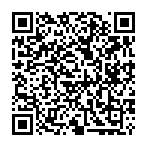
▼ Mostrar discusión.